Skelbimas
Jei esate užsidegęs „iPhone“ vartotojas, galite pamanyti, kad jau žinote viską apie savo įrenginio „Camera Roll“. Galų gale, tai tik slenkamas nuotraukų sąrašas, tiesa?
Neteisinga!
Čia yra daug daugiau. Skaitykite toliau, kai tiriame keletą mažiau žinomų sąrašų gudrybių ir net rasime atsakymus į įprastus dalykus bei klausimus.
1. Kodėl nuotraukos dingsta iš fotoaparato ritinio
Daugybė žmonių skundžiasi, kad visos jų nuotraukos staiga dingsta iš fotoaparato ritinio. Dažnai tai sukelia a neteisingai sukonfigūruota „iCloud“ paskyra 9 dažniausios „iCloud“ problemos (ir kaip jas ištaisyti „iPhone“ ar „iPad“)Ar „iCloud“ neveikia? Štai ką daryti, kai negalite prisijungti prie „iCloud“, pamatyti klaidos ar kilti kitų įprastų „iCloud“ problemų. Skaityti daugiau .
Dėl dviejų įprastų paskyros problemų jūsų nuotraukos gali netikėtai išnykti:
- Prisijungėte prie kitos „iCloud“ paskyros.
- Jūs išjungėte „iCloud Photo Sync“.
Norėdami patikrinti, ar esate prisijungę prie teisingos „iCloud“ paskyros, eikite į
Nustatymai> [Vardas] ir patikrinkite, ar nurodytas el. pašto adresas yra prijungtas prie norimos naudoti „iCloud“ paskyros. Jei to nėra, slinkite žemyn iki Atsijungti ir įveskite teisingus prisijungimo duomenis.Norėdami iš naujo įgalinti „iCloud Photo Sync“, eikite į Nustatymai> [Vardas]> „iCloud“> „Photos“ ir įgalinti „iCloud“ nuotraukų biblioteka ir Mano nuotraukų srautas.

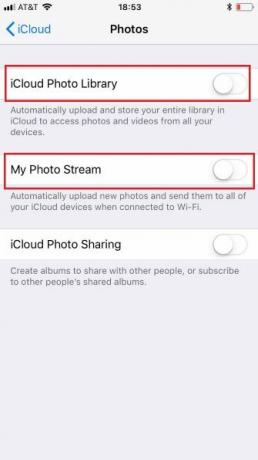
Be to, daugelis vartotojų pranešė, kad jų nuotraukos dingo po to naujovinimas į „iOS 11“ Išsamus „iOS 11“, skirtas „iPhone“ ir „iPad“, pradedančiųjų vadovasČia yra viskas, ką reikia žinoti norint pradėti naudotis „iOS 11“. Skaityti daugiau . Pataisymas paprastas: tiesiog išjunkite ir vėl įjunkite telefoną.
2. Kaip atkurti ištrintus vaizdo įrašus iš fotoaparato ritinio


Jūs arba asmuo, kuris naudojasi jūsų telefonu, galėjo netyčia ištrinti kai kurias nuotraukas ar vaizdo įrašus. Tai dar viena priežastis, dėl kurios nuotraukos paslaptingai „dingsta“ iš programos.
Laimei, nesunku atkurti ištrintas nuotraukas ir vaizdo įrašus „iPhone“. Jie sėdi Neseniai ištrinta aplankas 30 dienų po ištrynimo.
Galite patikrinti šio aplanko turinį apsilankę Nuotraukos> Albumai> Neseniai ištrinti. Norėdami atkurti nuotrauką, ilgai paspauskite ant nuotraukos ir pasirinkite Susigrąžinti.
3. Kaip perkelti vaizdo įrašus iš kompiuterio į fotoaparatų sąrašą
Jei vaizdo įrašams iš kompiuterio ar „Mac“ į „iPhone“ perkelti naudosite „iTunes“ vietinius įrankius, jie nebus rodomi „Camera Roll“. Vietoj to, jie galimi tik Vaizdo įrašų bibliotekoje.
Taigi, kaip priversti juos pasirodyti ritinyje? Turite naudoti trečiosios šalies programą, vadinamą Dokumentai, kurią galima nemokamai atsisiųsti.
Pastaba: Prieš tęsdami įsitikinkite, kad jūsų telefonas ir kompiuteris yra prijungti prie to paties „Wi-Fi“ tinklo.
- Atsisiųskite ir įdiekite Dokumentai programą jūsų įrenginyje.
- Atidarykite programą ir eikite į Nustatymai> „Wi-Fi“ diskas.
- Slinkite perjungimo mygtuką šalia Įgalinti diską į Įjungta padėtis.


- Užrašykite IP adresą, rodomą po parinktimis.
- Savo kompiuteryje atidarykite žiniatinklio naršyklę, įveskite tą IP adresą ir paspauskite Įveskite.
- Spustelėkite Pasirinkti failą ir pasirinkite failą savo kompiuteryje.
- Spustelėkite Įkelti failą.

- Antrą kartą telefone atidarykite programą „Dokumentai“.
- Bakstelėkite Redaguoti viršutiniame dešiniajame kampe.
- Pasirinkite nuotraukas, kurias norite įtraukti į ritinį.
- Paspauskite Kopijuoti.
- Eikite į Dokumentai> Nuotraukos.
- Paspauskite Kopijuoti vėl.


Dabar jūsų vaizdo įrašai bus matomi kameros ritinyje.
4. Kaip paslėpti nuotraukas fotoaparato ritinyje
Ar žinojai, kad gali paslėpti nuotraukas iš „Camera Roll“? Tai daro naudą privatumui, tačiau kartu leidžia „Camera Roll“ paversti aukštos kokybės vaizdų ir vaizdo įrašų, kuriuos galite parodyti kitiems žmonėms, sąrašu.
Nuotraukų ir vaizdo įrašų slėpimo procesas yra paprastas:
- Atidaryk Nuotraukos programa.
- Suraskite nuotrauką (-as), kurią norite paslėpti.
- Atidarykite nuotrauką.
- Bakstelėkite Dalintis piktogramą.
- Pasirinkite Slėpti iš iškylančiojo meniu.
- Sutikite su patvirtinimu ekrane.


Jei apsigalvojate ir norite paslėpti paveikslėlį, vykdykite šias instrukcijas:
- Atidaryk Nuotraukos programa.
- Eiti į Albumai> Paslėptas albumas.
- Raskite norimą slėpti nuotrauką.
- Eikite į Dalytis> Neslėpti.
5. Kaip siųsti iš fotoaparato ritinio į „Snapchat“
Iš pradžių neįmanoma bendrinti failo iš savo „Camera Roll“ į „Snapchat“ istoriją. Galite nusiųsti jį pokalbio metu radę nuotrauką ar vaizdo įrašą Nuotraukos programą ir einame į Dalytis> „Snapchat“. Tačiau, kaip žinos atsidavę „Snapchat“ vartotojai, šis metodas neturės įtakos jūsų rezultatui ar „Snapstreak“ Kaip veikia „Snapchat“ balas ir kaip surinkti daugiau taškųAr žinote, kaip veikia „Snapchat“ rezultatas ir kaip surinkti daugiau taškų? Leiskite mums parodyti, kaip pagerinti „Snapchat“ rezultatą. Skaityti daugiau .
Jei norite bendrinti vaizdo įrašus tiesiogiai „Snapchat“ istorijoje, turėsite įkalinti įrenginį ir per „Cydia“ įdiegti „Phantom“ programą.
Įspėjimas: Trečiosios šalies programos naudojimas skelbimui „Snapchat“ prieštarauja paslaugų teikimo sąlygoms ir gali užblokuoti jūsų sąskaitą 24 valandoms. Dėl pakartotinių pažeidimų „Snapchat“ gali visam laikui išjungti jūsų sąskaitą. Tai yra viena iš priežasčių, kodėl „jailbreaking“ tikrai neverta Ar vis tiek turėtumėte „Jailbreak“ savo „iPhone“?Anksčiau, jei norėtumėte išplėstinės „iPhone“ funkcijos, jums tai padarytų. Bet ar tikrai to verta šiame žaidimo etape? Skaityti daugiau .
6. Kaip sukurti „iPhone“ fotoaparato ritinio atsarginę kopiją
Kadangi „Apple“ yra neįtikėtinai daug, nes jai suteikiama nemokama „iCloud“ saugykla, daugelis žmonių net neįsivaizduoja, kad jų nuotraukos nėra kuriamos.
Paprasčiausias sprendimas yra įdiegti trečiosios šalies programą iš mažiau kenkiančio teikėjo, net jei ją naudojate tik atsarginėms funkcijoms. „Google“ nuotraukos yra puikus pasirinkimas; jei džiaugiatės šiek tiek pakenkę kokybei, jos debesijos tarnybai galite sukurti neriboto skaičiaus vaizdų atsarginę kopiją.
Arba galite sukurkite atsargines nuotraukų kopijas naudodami programą „Failai“ arba rankiniu būdu sukurkite savo vaizdų atsargines kopijas kompiuteryje Kaip sukurti „iPhone“ ir „iPad“ atsargines kopijasĮdomu, kaip sukurti atsarginę „iPhone“ atsarginę kopiją? Čia yra paprastas jūsų „iPhone“ atsarginių kopijų kūrimo vadovas naudojant „iCloud“ arba „iTunes“. Skaityti daugiau naudojant „iTunes“. Prijunkite telefoną prie savo kompiuterio, spustelėkite Importuoti skirtuką ir pasirinkite norimą tikslą.
7. Kaip atsisiųsti „Google“ disko vaizdo įrašus į „Camera Roll“
2014 m. Pabaigoje „Google“ atnaujino savo „Drive“ programą, skirtą „iOS“. Kaip atnaujinimo dalį įmonė pridėjo funkciją, leidžiančią išsaugoti nuotraukas ir vaizdo įrašus iš savo paskyros tiesiai į „Camera Roll“.
Norėdami pradėti, vykdykite šias instrukcijas:
- Diegti Google diskas ir prisijungti.
- Atidarykite programą ir raskite nuotrauką ar vaizdo įrašą, kurį norite įtraukti į „Camera Roll“.
- Bakstelėkite tris vertikalius taškus šalia failo.
- Pasirinkite Siųsti kopiją.
- Pasirinkite Išsaugoti paveikslėlį.
Jūsų nuotrauka / vaizdo įrašas dabar bus matomas fotoaparato ritinyje.
8. Kaip pereiti prie fotoaparato ritinėlio apačios
Jei ilgą laiką buvote „iPhone“ vartotojas, jūsų fotoaparatų sąraše esančių nuotraukų sąrašas gali būti rimtas. Jūs valandą įnirtingai perbraukite, kad patektumėte į nuostabų saulėtekio vaizdą, kurį nufotografavote prieš penkerius metus.
Bet kai jūs galų gale pateksite į vietą, ar tikrai norite praleisti dar valandą, kad grįžtumėte į ritinėlio dugną ir paskutinius jūsų fotografus? Žinoma ne.

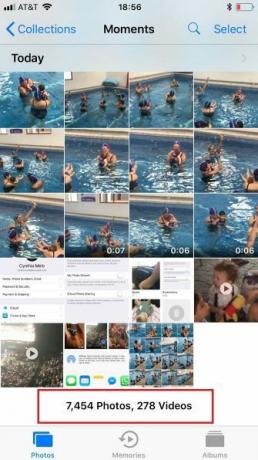
Laimei, yra mažai žinomas gestas, kuris leidžia jums šokti tiesiai į „Camera Roll“ apačią. Tiesiog bakstelėkite Nuotraukos skirtukas ekrano apačioje; greitai grįšite ten, kur pradėjote.
„IPhone“ fotoaparato ritinys paaiškintas
Mes sakėme tiesą, kai sakydavome, kad „Kameros ritinyje“ yra kur kas daugiau, nei akis sutinka.
Jei nekantraujate sužinoti daugiau „iPhone“ fotoaparatų patarimų, peržiūrėkite mūsų sąrašą „iPhone“ fotoaparato nustatymai, kuriuos turite įsisavinti, kad galėtumėte fotografuoti geriau 8 „iPhone“ fotoaparato nustatymai, kuriuos reikia mokėti, norint geriau fotografuotiJei fotografuojate naudodami „iPhone“, tai yra svarbiausi „iPhone“ fotoaparato nustatymai, kuriuos turite žinoti, kad galėtumėte geresnes nuotraukas. Skaityti daugiau .
Danas yra emigrantas iš Britanijos, gyvenantis Meksikoje. Jis yra MUO seserų svetainės „Blocks Decoded“ generalinis redaktorius. Įvairiais laikais jis buvo MUO socialinis redaktorius, kūrybinis redaktorius ir finansų redaktorius. Galite rasti jį klaidžiojantį parodų salėje CES Las Vegase (PR žmonės, susisiekite!), Be to, jis dirba daugybėje užkulisių svetainių...

